Adobe Audition cs6官方版是款針對音頻文件所打造的編輯處理工具。Adobe Audition cs6提供全方位專業化音頻編輯環境,擁有更高效的工作面板,集供音頻混音、編輯和效果處理功能于一體。Adobe Audition cs6還可以支持FLAC、APE等無損音頻格式的文件處理。

Adobe Audition cs6軟件功能
1、操作更便捷
直觀編輯,音效設計,加工與混合,和mastering 工具等操作更快速,專門為電影,錄像和廣告工作流程進行了優化。簡化工作流程,讓軟件在生產速度更快。
2、實時剪輯伸展,在實時無損伸展剪輯
預覽更改和設置,并呈現更高質量的結果。調整速度和音高的Varispeed模式。
3、強大的音高修正功能
手動或自動修正音高錯誤
4、更多新效果
通過新的效果Pitch Bender, Generate Noise, Tone Generator, Graphic Phase Shifter和Doppler Shifter等進行音效設計。
5、更高效的工作面板
參數自動化,簡化元數據和標記板 ,支持直接導入高清視頻播放等等。

Adobe Audition cs6軟件特色
1、Adobe Audition中文版操作更便捷,直觀編輯,音效設計,加工與混合,和mastering 工具等操作更快速,專門為電影,錄像和廣告工作流程進行了優化。簡化工作流程,讓軟件在生產速度更快。在工作中效率更高。
2、實時剪輯伸展,在實時無損伸展剪輯。預覽更改和設置,并呈現更高質量的結果。調整速度和音高的Varispeed模式。
3、Adobe Audition中文版強大的音高修正功能,手動或自動修正音高錯誤。
4、更多新效果,通過新的效果Pitch Bender, Generate Noise, Tone Generator, Graphic Phase Shifter和Doppler Shifter等進行音效設計。
5、Adobe Audition中文版更高效的工作面板,參數自動化,簡化元數據和標記板 ,支持直接導入高清視頻播放等等。
6、從資源中心免費獲取內容,通過Adobe Audition全新的資源中心面板獲取數千種免費聲音資源、loop和音樂,輕松開啟您的音樂創作之路。
Adobe Audition cs6安裝步驟
1、在188下載網將Adobe Audition cs6下載下來,并解壓到當前文件夾中,點擊其中的QuickInstall.exe應用程序,進入安裝向導界面,接著點擊安裝。
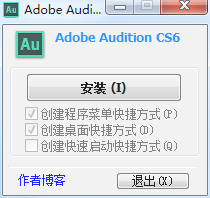
2、Adobe Audition cs6正在安裝中,用戶們耐心等待一會。
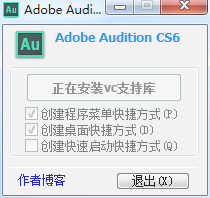
3、Adobe Audition cs6安裝完成就可以使用了。
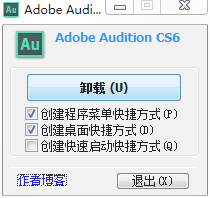
Adobe Audition cs6使用方法
Adobe Audition CS6錄音教程:
1、若是單軌錄音方式:打開Adobe Audition CS6軟件,然后點擊紅色圓點即可開始錄音。
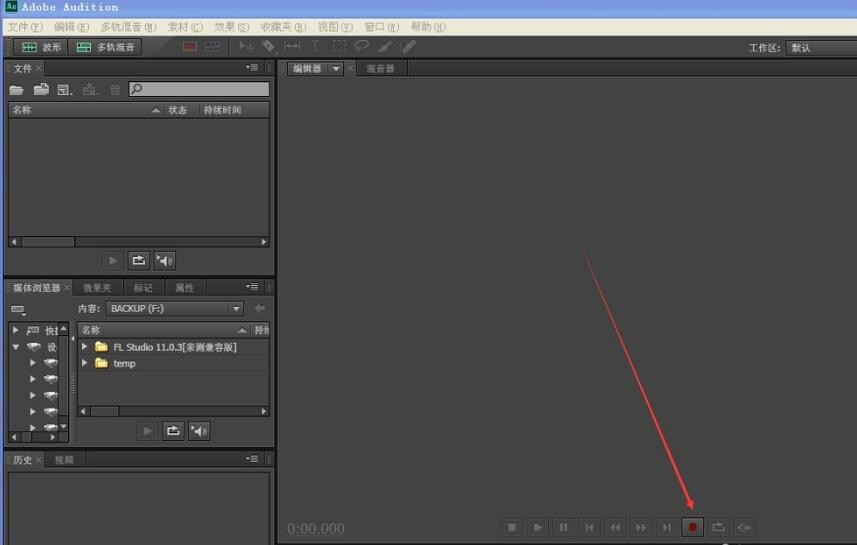
2、若是多軌錄音方式:點擊多軌按鈕,彈出如圖界面,一般情況下可以不用調整數據的,點擊確定。若是錄人聲錄單聲道,有助于音樂后期的處理。

3、進入到多軌界面后:先點擊R按鈕,再點擊下面的紅色圓點即可開始錄音。
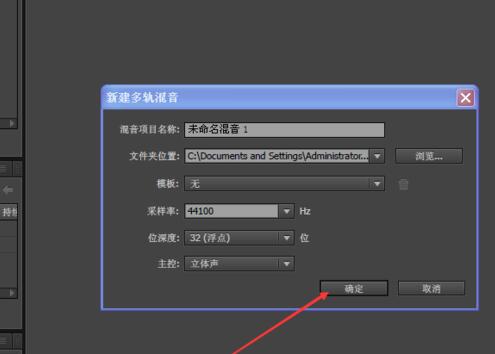
Adobe Audition cs6快捷鍵
文件操作
建立一個新(New)的聲音文件 【Ctrl】+【N】
打開(Open)一個已經存在的聲音文件 【Ctrl】+【O】
關閉(closedoWn)當前的文件 【Ctrl】+【W】
保存(Save)當前文件【Ctrl】+【S】
退出(Quit)CoolEdit2000 【Ctrl】+【Q】
播放和錄制
播放/停止 【空格】
錄制/暫停 【Ctrl】+【空格】
從光標所在處開始播放 【Shift】+【空格】
從頭開始播放 【Ctrl】+【Shift】+【空格】
標準播放(PlayNormal) 【Alt】+【P】
停止(Stop)(當播放時跟【空格】功能相同) 【Alt】+【S】
視圖和縮放
將視圖移到最前面(不影響光標位置) 【Home】
將視圖移到最后面(不影響光標位置) 【End】
縮放到所選波形的左側 【Ctrl】+【End】
縮放到所選波形的右側 【Ctrl】+【Home】
垂直放大顯示 【Alt】+【↑】
垂直縮小顯示 【Alt】+【↓】
水平放大顯示 【Alt】+【→】
水平縮小顯示 【Alt】+【←】
將視圖向前移動一屏(不影響光標位置) 【PageDown】
將視圖向后移支一屏(不影響光標位置) 【PageUp】
Adobe Audition cs6常見問題
問:Adobe AuditionCS6如何降噪處理?
答:1、單擊并打開Adobe Audition CS6軟件。
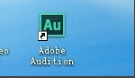
2、點擊多軌混音按鈕,新建多軌界面。
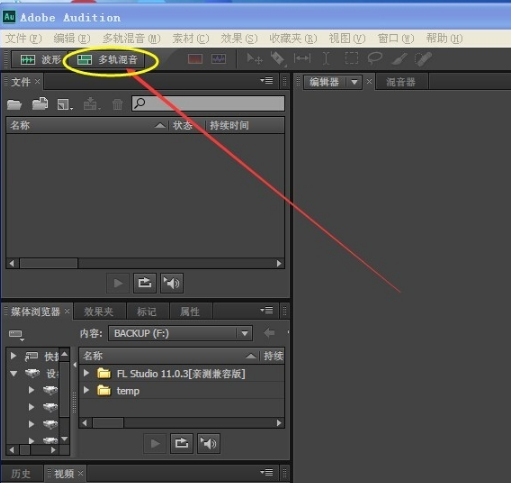
3、在彈出界面后依次點--確定--是--得到多軌錄音界面。

4、在多軌界面錄一段音頻,記住是先錄一小段噪音(及先不唱,他自己錄制周圍的噪音就是)。

5、在錄好的音頻中選擇一段噪音并采樣。如圖
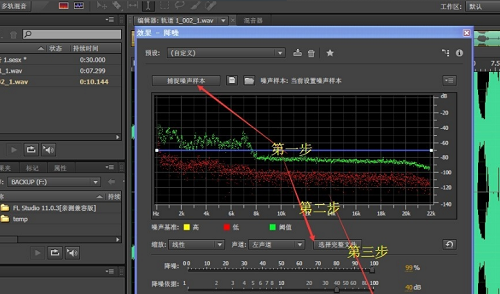
6、降噪處理,按照圖中數字符號步驟操作。

7、好了,Adobe Audition CS6降噪效果完成。
問:Adobe Audition CS6消除人聲的方法?
答:1、首先我們打開Adobe Audition CS6軟件,然后在左上角的“文件”中點擊“打開”并將想要消除人聲的音樂添加進來;
2、添加好音樂后雙擊該音樂進入到編輯狀態,接著我們再在左上角點擊“編輯”,在彈出的選項中打開“轉換采樣類型”功能;
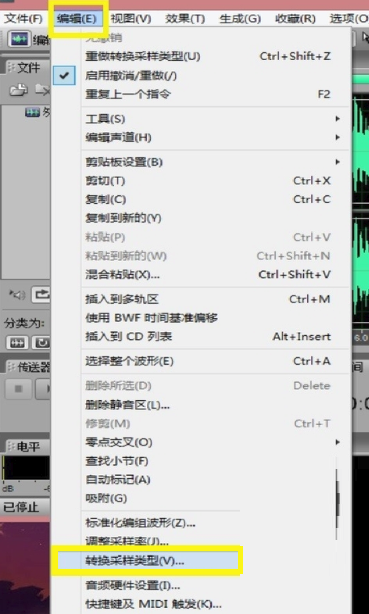
3、之后在彈出的窗口中將“通道”設置為單聲道,并且將左混音改為“-100”右混音改為“100”;
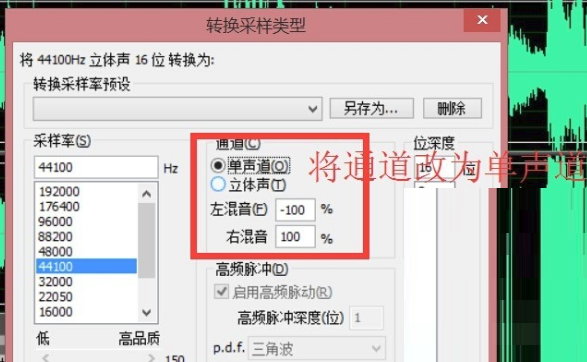
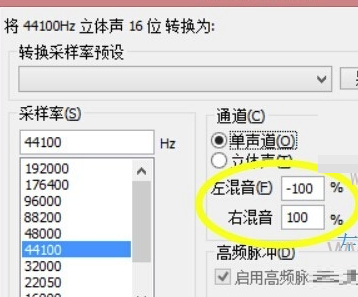
4、完成以上步驟后點擊“確定”,這樣我們就把該音樂的原聲給去除掉了,最后在“文件”中點擊“另存為”將該音樂保存就可以了。
同類軟件對比
迅捷音頻編輯軟件官方版是一款簡潔實用的音頻編輯軟件,迅捷音頻編輯軟件最新版擁有音頻剪切、音頻提取、音頻轉換等多種功能,能夠用多種分割方式進行音頻剪切,迅捷音頻編輯軟件官方版不僅支持單個文件操作,還支持文件批量操作,提高效率。
風云音頻處理大師官方版是一款專業全面的音頻處理工具,風云音頻處理大師官方版提供了音頻剪切、音頻轉換、音頻合并、音頻提取、音頻變速、音量調整、噪聲消除等多種強大的功能,風云音頻處理大師官方版功能多樣還可以支持FLAC轉MP3、m4a轉mp3。
Adobe Audition cs6更新日志
Fast, precise editing(快速編輯)
Real-time clip stretching(實時的剪輯拉伸)
Automatic speech alignment(自動語音定位)
EUCON and other control surface support(EUCON 和其他控制面的支持)
Parameter automation(參數自動化)
Powerful pitch correction(強大的音高修正)
Tools for efficient session management(高效的會話管理工具)
Expanded output options(增強的輸出選項)
Loudness standard compliance(響度標準校準)
HD video playback(高清視頻回放)
New effects(新音頻效果)
Powerful effects routing and VST3 support(強大的效果信道選擇與 VST3 支持)
Simplified Metadata and Markers panels(簡化的 Metadata 信息面板)
小編推薦:Adobe Audition cs6提供全方位專業化音頻編輯環境,擁有更高效的工作面板,集供音頻混音、編輯和效果處理功能于一體。對這款軟件感興趣的用戶可以來下載使用!






 GoldWave
GoldWave AudioNodes
AudioNodes 電腦均衡器
電腦均衡器 Cool Edit Pro
Cool Edit Pro 譜譜風制譜軟件
譜譜風制譜軟件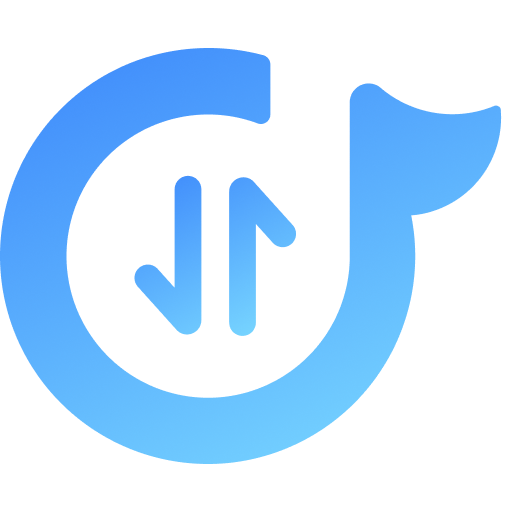 優聲音頻轉換大師
優聲音頻轉換大師









































